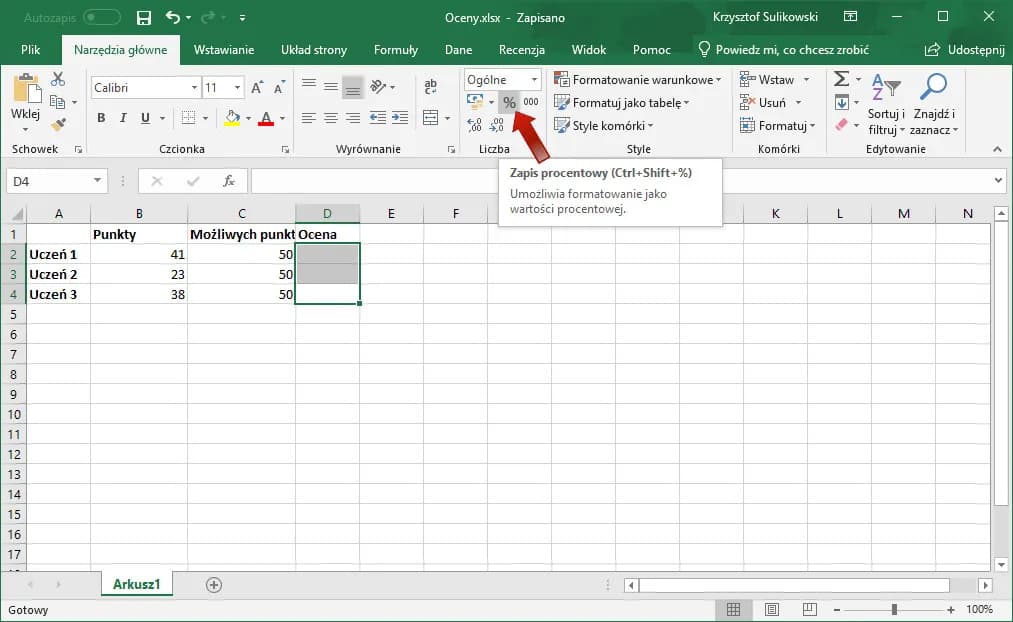Obliczanie procentów w programie Excel to kluczowa umiejętność potrzebna w codziennej pracy z danymi. Niezależnie od tego, czy analizujesz sprzedaż, budujesz budżet czy przygotowujesz raport finansowy, znajomość podstawowych formuł procentowych jest niezbędna. Excel oferuje różnorodne metody obliczania wartości procentowych, od prostych wyliczeń do bardziej złożonych analiz.
Dzięki odpowiednim formułom możesz błyskawicznie obliczyć podatek VAT, rabaty czy wzrost sprzedaży. Automatyzacja tych obliczeń nie tylko oszczędza czas, ale też eliminuje ryzyko błędów w ręcznych kalkulacjach.
Najważniejsze informacje:- Excel posiada wbudowane funkcje do błyskawicznego obliczania procentów
- Możesz łatwo formatować liczby jako wartości procentowe
- Dostępne są formuły do obliczania procentowej zmiany między wartościami
- Program umożliwia automatyczne zwiększanie i zmniejszanie wartości o zadany procent
- Obliczenia procentowe można wykorzystać w analizie finansowej i statystycznej
Podstawowe metody obliczania procentów
Obliczanie procentów w Excelu to jedna z podstawowych umiejętności przy pracy z danymi liczbowymi. Procenty pozwalają na przedstawienie części w stosunku do całości, co jest szczególnie przydatne w analizie finansowej. Excel procenty wzory umożliwiają szybkie przeliczanie wartości bez potrzeby ręcznych kalkulacji.Program Excel oferuje szereg wbudowanych funkcji do obliczania procentów. Dzięki nim możemy błyskawicznie wykonywać obliczenia na dużych zbiorach danych. Formuły procentowe Excel znacznie przyspieszają pracę i minimalizują ryzyko błędów.
| Operacja | Formuła | Przykład |
|---|---|---|
| Procent z liczby | =liczba * procent | =100 * 0,2 (20% ze 100) |
| Udział procentowy | =część/całość * 100 | =50/200 * 100 (25%) |
| Zmiana procentowa | =(nowa-stara)/stara * 100 | =(120-100)/100 * 100 (20%) |
| Zwiększenie o procent | =wartość * (1 + procent) | =100 * (1 + 0,2) (120) |
| Zmniejszenie o procent | =wartość * (1 - procent) | =100 * (1 - 0,2) (80) |
Jak formatować komórki na wartości procentowe?
Prawidłowe formatowanie komórek jest kluczowe przy liczeniu procentów w Excelu. Excel oferuje kilka szybkich sposobów zmiany formatu liczb na procenty.- Zaznacz komórkę lub zakres komórek
- Kliknij prawym przyciskiem myszy i wybierz "Formatuj komórki"
- W kategorii "Liczby" wybierz format "Procentowy"
Zapis dziesiętny 0,15 po formatowaniu zostanie wyświetlony jako 15%. Wartość 1 automatycznie zmieni się w 100%.
Obliczanie procentu z danej liczby
Jak obliczyć procent w Excelu z konkretnej wartości? Wystarczy pomnożyć liczbę przez wartość procentową zapisaną w formie dziesiętnej. Przykładowo, aby obliczyć 25% z 200, wpisujemy formułę =200*0,25.
Często stosowanym sposobem jest też wykorzystanie bezpośredniego zapisu procentowego. W takim przypadku Excel automatycznie przekonwertuje 25% na 0,25 w obliczeniach.
- Zapominanie o przekształceniu procentów na liczby dziesiętne (50% = 0,5)
- Nieprawidłowe formatowanie komórek wynikowych
- Pomijanie nawiasów w złożonych formułach
Przeliczanie rabatów i zniżek
Rabaty to częsty przypadek użycia procentów w arkuszu kalkulacyjnym. Aby obliczyć cenę po rabacie, odejmujemy od 1 wartość rabatu w formie dziesiętnej.
Dla rabatu 30% od ceny 100 zł, używamy formuły =100*(1-0,3). Wynik 70 zł to nasza cena po rabacie.
Wyliczanie podatku VAT
Excel wzór na procenty VAT jest często wykorzystywany w księgowości. Standardowa stawka VAT 23% wymaga pomnożenia kwoty netto przez 1,23 dla uzyskania kwoty brutto. VAT można też wyliczyć osobno, mnożąc kwotę netto przez 0,23.
Przy różnych stawkach VAT warto stworzyć osobne kolumny. To ułatwia kontrolę poprawności wyliczeń i zwiększa przejrzystość dokumentu. W praktyce dla kwoty 100 zł netto, VAT 23% wyniesie =100*0,23, czyli 23 zł.
Obliczanie zmiany procentowej
Zmiana procentowa pokazuje, o ile procent wartość wzrosła lub zmalała. Obliczanie procentów Excel w tym przypadku wymaga podzielenia różnicy wartości przez wartość początkową i pomnożenia przez 100.
Wzór na zmianę procentową to =(nowa_wartość - stara_wartość)/stara_wartość * 100. Na przykład, jeśli wartość wzrosła ze 100 do 150, zmiana wynosi =(150-100)/100 * 100 = 50%.
- Analiza wzrostu sprzedaży rok do roku
- Porównanie wyników kwartalnych
- Badanie zmian cen produktów
- Monitorowanie dynamiki wzrostu
Wzrost i spadek wartości
Excel procenty wzory dla wzrostu wartości wykorzystują współczynnik większy niż 1. Przy wzroście o 20% mnożymy wartość przez 1,2.
Przy spadku wartości używamy współczynnika mniejszego niż 1. Spadek o 20% oznacza mnożenie przez 0,8.
Przykład: Aby obliczyć 15% wzrost od kwoty 200 zł, używamy formuły =200*(1+0,15). Otrzymamy wynik 230 zł, co pokazuje wartość po wzroście. Excel automatycznie przelicza wartości dziesiętne na procenty.
Procentowy udział w całości
Jak liczyć procenty w Excelu dla udziału w całości? Dzielimy część przez całość i mnożymy przez 100, aby otrzymać wartość procentową.
Przykładowo, jeśli sprzedaż produktu A wynosi 30 sztuk z całkowitej sprzedaży 150 sztuk, jego udział to =30/150*100, czyli 20%.
| Przykład | Formuła | Wynik |
|---|---|---|
| Udział w sprzedaży | =50/200*100 | 25% |
| Struktura kosztów | =300/1000*100 | 30% |
| Realizacja planu | =80/100*100 | 80% |
Analiza struktury sprzedaży
Obliczanie procentów Excel jest kluczowe w analizie sprzedaży. Pozwala szybko określić, które produkty generują największe przychody. Struktura sprzedaży pomaga w podejmowaniu decyzji biznesowych.
Aby obliczyć udział procentowy każdego produktu, dzielimy jego sprzedaż przez sumę całkowitą. Następnie formatujemy wyniki jako procenty. Przykład: Przy sprzedaży produktu za 5000 zł i całkowitej sprzedaży 20000 zł, formuła =5000/20000 pokaże udział 25%.
Zaawansowane funkcje procentowe
Formuły procentowe Excel można łączyć z funkcjami statystycznymi. Umożliwia to tworzenie zaawansowanych analiz i prognoz.
Funkcje ŚREDNIA, MAX i MIN w połączeniu z procentami dają pełniejszy obraz danych. Można na przykład sprawdzić, o ile procent średnia sprzedaż różni się od wartości maksymalnej.
Przykład zaawansowanej formuły: =JEŻELI(A1>ŚREDNIA(A1:A10);(A1-ŚREDNIA(A1:A10))/ŚREDNIA(A1:A10)*100;0). Ta formuła pokazuje, o ile procent dana wartość przewyższa średnią z zakresu, jeśli jest większa od średniej. W przeciwnym razie wyświetla 0.
Praktyczne zastosowanie procentów w Excelu - od podstaw do zaawansowanych analiz
Obliczanie procentów w Excelu to podstawowa umiejętność, która znacząco usprawnia pracę z danymi liczbowymi. Dzięki poznaniu podstawowych formuł i zasad formatowania, możesz błyskawicznie wykonywać obliczenia procentowe - od prostych rabatów po złożone analizy sprzedaży.Kluczem do sukcesu jest zrozumienie różnicy między zapisem dziesiętnym a procentowym oraz umiejętność doboru odpowiedniej formuły do konkretnego zadania. Excel procenty wzory oferują elastyczne rozwiązania, które można dostosować do indywidualnych potrzeb - czy to w przypadku wyliczania VAT, analizy zmian wartości, czy badania struktury sprzedaży.
Pamiętaj, że formuły procentowe Excel można łączyć z funkcjami statystycznymi i logicznymi, co otwiera dodatkowe możliwości analizy danych. Regularne stosowanie poznanych metod w praktyce pozwoli Ci szybko nabrać biegłości w wykonywaniu obliczeń procentowych i uniknąć typowych błędów.